iPhone-sovellusten lukitus
iPhone-käyttäjät haluavat ladata sovelluksia, kun he haluavat piilottaa joitain yksityisiä tiedostojaan. Mutta he eivät saa täyttä palkintoa. Jos kohtaat tällaisen tilanteen, voit lukita sovelluksesi lataamatta yhtään sovellusta.

iPhone-kehittäjien sovellusten lukitsemiseen kehittämä sovellusajanrajoitusohjelmisto varmistaa, että sovellus ei avaudu lukitsemalla sen valitsemallesi ajaksi. Kun olet asettanut ajanjakson lukitusnäytölle, voit avata lukitun sovelluksen määrittämälläsi salasanalla.
Tämän kehitetyn ohjelmiston ansiosta voit asettaa minkä tahansa ajanjakson valitsemalla tietyn sovelluksen ja suorittamalla lukitusprosessin. Tämän lukituksen aikana, kun joku tuntematon avaa määrittämäsi sovelluksen, se estetään kohtaamalla salasananäytön. Tällä tavalla kukaan muu kuin sinä ei voi käyttää määrittämääsi sovellusta, elleivät he tiedä salasanaa. Jos jokin sovellus haluat lukita, voit lukita sovelluksen salasanalla suorittamalla seuraavat toiminnot.
Kuinka lukita iPhone-sovellus?
Noudattamalla yksinkertaisia ja helppoja ohjeita voit lukita minkä tahansa määrittämäsi sovelluksen salasanalla.
- Avaa Asetukset> Ruutuaika-valikko ja napsauta "Käytä näyttöajan salasanaa" alareunassa. Tallenna asettamalla näyttöajan salasana avautuvalle näytölle.
- Napsauta "Application Limit" -vaihtoehtoa näyttöaikavalikosta. Napsauta avautuvassa näytössä "Lisää raja" ja anna asettamasi salasana. Kirjoita avautuvassa ikkunassa yllä olevaan hakuosioon sovellus, jonka haluat lukita, valitse se ja napsauta Lisää. Laskuri ponnahtaa esiin asettaaksesi ajan edessäsi. Aseta lähtölaskuriksi 1 minuutti. Jos esimerkiksi lukittava sovellus on valokuvat, antaa kuvia syöttäessäsi virheilmoituksen, että aikaraja on umpeutunut 1 minuutin kuluttua. Jos haluat jäädä kuviin hieman pidempään, napsauta "Pyydä lisää aikaa" -painiketta ja anna salasana. Voit säätää ajanjaksoa sen mukaan, kuinka kauan pysyt kuvissa.
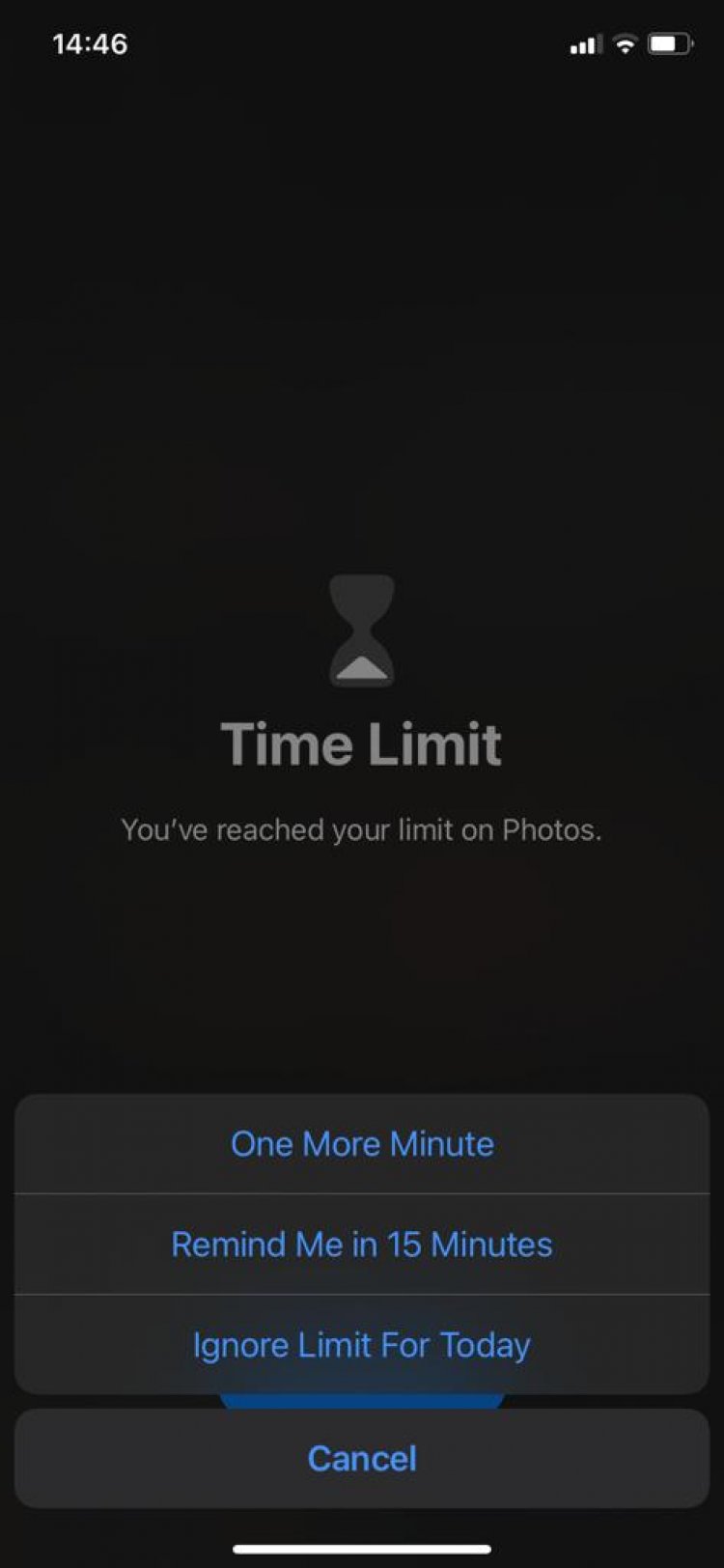
- Voit valita keston kuten yllä jättämässämme valokuvassa.
Olet lukinnut sovelluksen, mutta jos lukitsemasi sovellus ei lukitu;
- Napsauta Asetukset> Ruutuaika> Sovellusrajoitus> Lisää raja ja anna salasanasi. Aseta aika valitsemalla sovellus, jonka haluat lukita. Jos sovellus ei lukitse itseään, napsauta "Aina sallittu" sovellusrajoitusten alla.
- Jos aina sallitussa valikossa on jokin sovellus, jonka haluat lukita, poista se ja yritä lukita se.
